装系统的方法有很多种,可以用硬盘重装系统,可以用光盘重装系统,当然也可以用u盘装系统,目前来看u盘装系统是适用范围最广的,今天小编就来跟大家说说u盘装系统的方法。
随着时代的发展,越来越多的朋友拥有了电脑,很多朋友在电脑出现问题的时候都是送去电脑店,其实您完全可以通过U盘做系统,的方法来解决问题,下面小编就来说说U盘做系统,的方法。
U盘做系统方法
1.首先下载并安装UltraISO,然后下载好需要安装的操作系统打开。

U盘做系统图-1

u盘系统图-2
2.接下来点击启动按,选择写入硬盘镜像。

u盘系统图-3
3.在弹出的对话框中选择格式化,继续下一步。

u盘系统图-4
4.在弹出的提示框中选择是,进入下一步。

u盘装系统图-5
5.接着软件自动就会把系统写入u盘了。

U盘做系统图-6
0x00000006,小编教你0x00000006蓝屏怎么解决
在我们使用电脑的时候多多少少会遇到一些问题,比较常见的电脑问题有蓝屏问题和黑屏问题,其中蓝屏问题是最多的,那么遇到错误代码蓝屏这样的问题怎么处理呢?下面小编就来告诉你0x00000006蓝屏怎么解决.
6.重启电脑,按启动热键进入启动选项界面,选择你的u盘按回车进入。

u盘系统图-7
7.接着就进入了win7系统安装界面,设置语言,点击“下一步”。

u盘系统图-8
8.选择“自定义(高级)”安装。
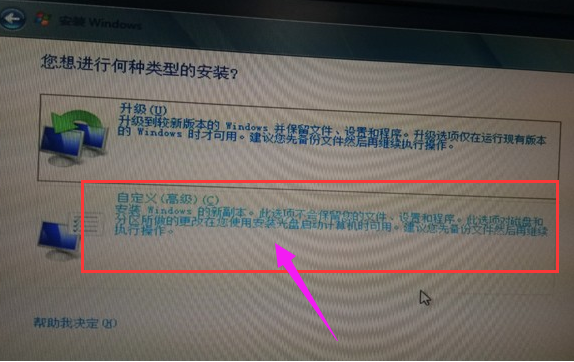
U盘做系统图-9
9.选择“驱动器选项(高级)”,进入下一步。

U盘做系统图-10
10.格式化c盘,然后选中c盘继续下一步。
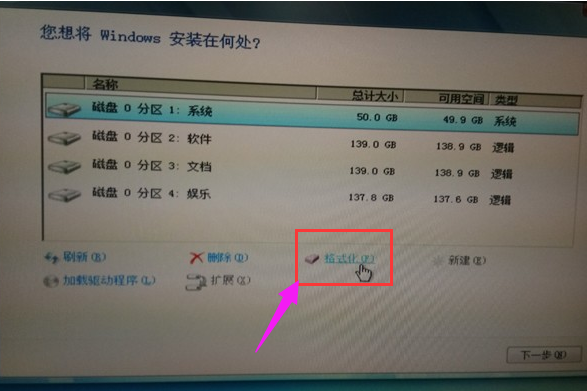
U盘做系统图-11
11.进入安装过程,耐心等待即可。

u盘系统图-12
12.安装完成之后桌面只有一个回收站就表示成功了。

u盘系统图-13
以上就是U盘做系统方法了,希望对您有帮助。
以上就是电脑技术教程《U盘做系统,小编教你U盘做系统方法》的全部内容,由下载火资源网整理发布,关注我们每日分享Win12、win11、win10、win7、Win XP等系统使用技巧!小编教你windows无法启动Windows Defender怎么办
在我们使用电脑的似乎多多少少会遇到一些问题,在这些问题中比较严重的就是系统了,导致windows无法启动windows无法启动Windows Defende的原因有很多,今天小编就来说说windowsWindows Defender怎么办.






